
- 系统大小:7.0MB
- 更新时间:2024-11-28
- 界面语言:简体中文
- 授权方式:5G系统之家
- 推荐星级:
更换Windows 7系统可以按照以下步骤进行:
1. 备份数据:在开始之前,确保备份了所有重要数据,因为重装系统会清除硬盘上的所有数据。
2. 获取Windows 7安装介质:你可以从微软官方网站购买Windows 7安装光盘或下载Windows 7 ISO文件。确保下载的是正版Windows 7,并验证ISO文件的完整性。
3. 制作启动盘:如果下载了ISO文件,需要将其刻录到空白DVD或使用USB闪存驱动器制作启动盘。制作启动盘时,请确保选择正确的启动模式(例如,UEFI或BIOS)。
4. 设置BIOS/UEFI:在安装之前,需要进入BIOS/UEFI设置,将启动顺序设置为从DVD或USB启动。
5. 启动安装程序:插入Windows 7安装介质并重启计算机。计算机将从安装介质启动,并显示Windows 7安装界面。
6. 选择安装选项:在安装过程中,选择“自定义(高级)”选项,然后选择要安装Windows 7的硬盘分区。如果你希望完全清除硬盘,可以选择“新建”并格式化硬盘。
7. 等待安装完成:安装程序将自动完成安装过程,这可能需要一段时间。安装完成后,计算机将自动重启。
8. 设置Windows:在首次启动时,需要设置一些基本选项,如地区、键盘布局、用户名和密码等。
9. 安装驱动程序和软件:安装完成后,需要安装必要的驱动程序和软件,以确保计算机正常运行。
10. 激活Windows:如果你有Windows 7的合法许可证,需要输入产品密钥以激活Windows。
请注意,Windows 7已经停止官方支持,因此建议考虑升级到更安全的操作系统,如Windows 10或Windows 11。
怎样换Windows 7系统——详细指南

随着电脑使用时间的增长,系统可能会出现各种问题,重装系统是解决这些问题的有效方法之一。本文将为您详细介绍如何更换Windows 7系统,让您轻松应对系统故障。
一、准备工作

在开始重装Windows 7系统之前,请确保做好以下准备工作:
下载Windows 7系统镜像文件:您可以从微软官方网站或其他可靠渠道下载Windows 7的ISO镜像文件。
制作启动U盘:您需要将ISO镜像文件写入U盘,制作成启动U盘。
备份重要数据:在重装系统之前,请确保备份电脑中的重要数据,以免丢失。
二、制作启动U盘
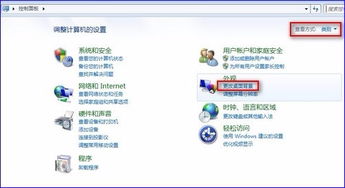
以下是制作启动U盘的详细步骤:
下载并安装UltraISO软件。
将U盘插入电脑,并确保U盘容量大于4GB。
打开UltraISO软件,点击“文件”菜单,选择“打开”,选择下载的Windows 7 ISO镜像文件。
点击“启动”菜单,选择“写入硬盘镜像文件”。
在弹出的窗口中,选择U盘作为写入目标,点击“写入”按钮。
等待写入过程完成,制作好的启动U盘即可使用。
三、重装Windows 7系统
以下是重装Windows 7系统的详细步骤:
将制作好的启动U盘插入电脑,重启电脑。
在开机过程中,根据提示按下BIOS启动键(通常是F2、F10或DEL键),进入BIOS设置界面。
在BIOS设置界面中,找到并修改启动顺序,将U盘设置为第一启动设备。
保存BIOS设置,重启电脑。
电脑启动后,会进入Windows 7安装界面,按照提示操作。
选择安装类型,这里选择“自定义(高级)”。
选择要安装Windows 7的分区,点击“下一步”。
等待Windows 7安装完成,重启电脑。
四、安装驱动程序
显卡驱动:打开显卡官方网站,下载与电脑型号相匹配的驱动程序,安装即可。
网卡驱动:打开网卡官方网站,下载与电脑型号相匹配的驱动程序,安装即可。
声卡驱动:打开声卡官方网站,下载与电脑型号相匹配的驱动程序,安装即可。
其他驱动:根据电脑型号和硬件配置,在官方网站或驱动之家等渠道下载相应驱动程序,安装即可。
通过以上步骤,您就可以成功更换Windows 7系统了。在重装系统过程中,请注意备份重要数据,以免丢失。祝您操作顺利!









